在 3ds Max 中,“场景资源管理器”提供无模式对话框来查看、排序、过滤和选择对象,还一起提供了其他功能,用于重命名、删除、隐藏和冻结对象,创建和修改对象层次,以及编辑对象属性。
“场景资源管理器”界面由一个菜单栏、工具栏,以及场景中的对象表格视图组成,在对象表中,每个对象对应于一行,每个显示对象属性对应于一列。3ds Max 中的默认布局仅显示对象名称,而在 3ds Max Design 中默认布局还显示颜色和其他几个属性。您可以自定义布局以显示其他属性。您可以保存自定义的“场景资源管理器”设置,并将任意自定义设置用作默认设置。

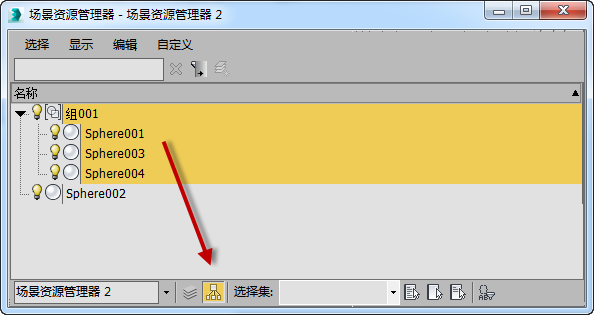
 - 将场景资源管理器设置为“按层排序”,提供拖放功能对层进行编辑。它代替了已弃用的“层管理器”功能。本节和使用层组织场景一节中还介绍了其他功能。
- 将场景资源管理器设置为“按层排序”,提供拖放功能对层进行编辑。它代替了已弃用的“层管理器”功能。本节和使用层组织场景一节中还介绍了其他功能。  - 将场景资源管理器设置为“按层次排序”,提供拖放功能对层次进行编辑。本节还介绍了其他功能。
- 将场景资源管理器设置为“按层次排序”,提供拖放功能对层次进行编辑。本节还介绍了其他功能。
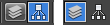
左侧:“场景资源管理器”设置为“按层次排序”
右侧:“场景资源管理器”设置为“按层排序”
工作台场景资源管理器
3ds Max 中的每个工作台都包含一个不同的“场景资源管理器 - [工作台的名称]”场景资源管理器,停靠在视口的左侧。有关其操作的特定信息,请参见工作台场景资源管理器。

“工作台场景资源管理器”(红色轮廓)停靠在 3ds Max 界面
多个场景资源管理器
对于许多工作流来说,包含在每个工作台中的单个“场景资源管理器”将满足要求。但是,如果需要使用其他资源管理器(例如,列出不同类型的场景元素),您可以使用本主题开头列出的任一“新建场景资源管理器”命令打开新的“场景资源管理器”对话框。以后每次调用此命令,都会打开另一个单独的“场景资源管理器”对话框。所有场景资源管理器在场景中都是持久的,即使已关闭。
标准菜单系统处于活动状态时,您可以使用“工具”菜单  “打开资源管理器”命令打开最近使用的场景资源管理器,或使用“工具”菜单
“打开资源管理器”命令打开最近使用的场景资源管理器,或使用“工具”菜单  “保存的场景资源管理器”子菜单打开任意的场景资源管理器。当增强菜单系统处于活动状态时,可以使用“场景”菜单
“保存的场景资源管理器”子菜单打开任意的场景资源管理器。当增强菜单系统处于活动状态时,可以使用“场景”菜单  “管理场景内容”
“管理场景内容”  “打开资源管理器”命令和“最近使用的场景资源管理器”子菜单打开现有的“场景资源管理器”。
“打开资源管理器”命令和“最近使用的场景资源管理器”子菜单打开现有的“场景资源管理器”。
 +
+ +O(字母 O)可创建一个新的场景资源管理器。但是当场景中存在一个或多个场景资源管理器时,同一快捷方式会打开最近使用的场景资源管理器。
+O(字母 O)可创建一个新的场景资源管理器。但是当场景中存在一个或多个场景资源管理器时,同一快捷方式会打开最近使用的场景资源管理器。 所有活动的场景资源管理器都使用场景来保存和加载。要单独保存和加载场景资源管理器,以及删除和重命名,请使用管理场景资源管理器。
场景资源管理器功能
以下是“场景资源管理器”的其他重要功能:
- 通过设置列配置、隐藏和显示类别(通过左侧的工具栏)等进行自定义对话框。
- 打开随意数量的单独的对话框实例,每个都有不同的配置。
 在层次和层之间切换列出模式和功能(请参见上文)。
在层次和层之间切换列出模式和功能(请参见上文)。  将层嵌套到任意深度。
将层嵌套到任意深度。  在“场景资源管理器”和场景之间自动同步所选内容:在视口中选择对象,它将自动在“场景资源管理器”中高亮显示,反之亦然。
在“场景资源管理器”和场景之间自动同步所选内容:在视口中选择对象,它将自动在“场景资源管理器”中高亮显示,反之亦然。  通过拖放操作或在标题栏上单击鼠标右键并选择停靠位置,将对话框停靠在右侧或左侧。
通过拖放操作或在标题栏上单击鼠标右键并选择停靠位置,将对话框停靠在右侧或左侧。  通过单击灯泡图标切换对象和图层可见性。
通过单击灯泡图标切换对象和图层可见性。 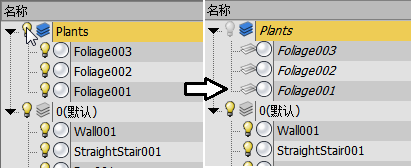 注: 灯泡图标没有与场景照明连接;它只是表示对象或层是可见(黄色)还是不可见(灰色)。
注: 灯泡图标没有与场景照明连接;它只是表示对象或层是可见(黄色)还是不可见(灰色)。 您现在可以在“场景资源管理器”中查看组成员(仅按层次模式排序),而无需打开该组。与层次和层一样,通过单击组名称旁边的箭头可以展开和折叠每个组。
您现在可以在“场景资源管理器”中查看组成员(仅按层次模式排序),而无需打开该组。与层次和层一样,通过单击组名称旁边的箭头可以展开和折叠每个组。 - 保存和加载不同的配置。请参见管理场景资源管理器。
- 设置任意配置为默认值。请参见管理场景资源管理器。
- 场景资源管理器设置随 MAX 场景文件保存。
- 通过拖放功能创建和编辑对象层次和层组。
- 排序单个或多个列。
- 逐个或批量更改对象设置。
- 功能强大和先进的搜索功能和过滤功能。